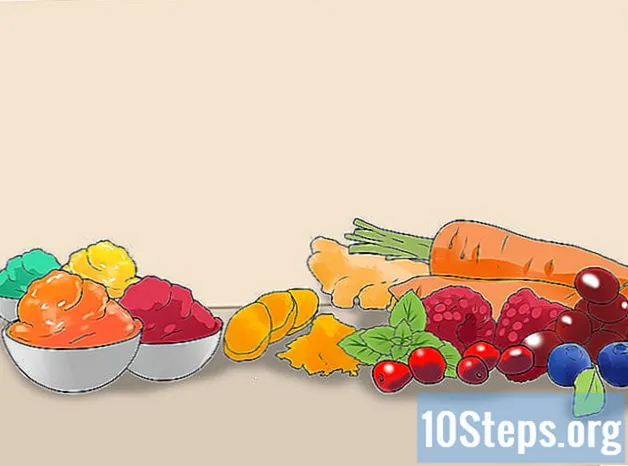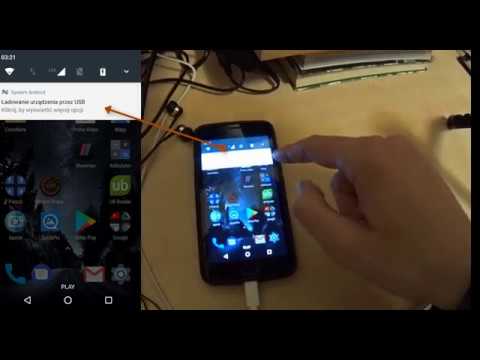
Zawartość
Przeczytaj ten artykuł, aby dowiedzieć się, jak przesyłać zdjęcia z iPhone'a lub Androida na komputer z systemem Windows lub Mac. Można to zrobić za pomocą kabla USB lub Dysku Google.
Kroki
Metoda 1 z 4: przesyłanie zdjęć do systemu Windows




Mobile Kangaroo
Specjalista w naprawie komputerów i telefonów komórkowychTelefony z systemem Android mogą być automatycznie synchronizowane ze Zdjęciami Google. Dzięki Dyskowi Google i Zdjęciom Google Twój telefon z Androidem może automatycznie przesyłać zdjęcia do chmury. Możesz zarządzać swoimi zdjęciami i pobierać je za pośrednictwem www.photos.google.com.
Wejdź na Dysk Google, klikając jego ikonę, która jest niebieskim, zielonym i żółtym trójkątem. Jeśli jesteś już zalogowany, otworzy się.
- Jeśli nie jesteś jeszcze w swoim profilu, musisz wybrać konto Google, którego chcesz używać z Dyskiem. Musi być taki sam, jakiego możesz używać na swoim komputerze.

Dotknąć +, niebieski przycisk w prawym dolnym rogu ekranu, aby otworzyć menu.
Wybór Przekazać plik (ikona strzałki skierowanej w górę) w menu.

Dotknąć Zdjęcia i filmy aby otworzyć aplikację do zdjęć na urządzeniu.- W systemie Android powyższa opcja nosi nazwę „Obrazy”.
Wybierz zdjęcia, które chcesz wysłać. W razie potrzeby dotknij albumu, a następnie dotknij każdego obrazu do przesłania.
W prawym górnym rogu ekranu dotknij Przekazać plik.
Zaczekaj, aż zdjęcia zostaną przesłane. Czas trwania różni się w zależności od liczby plików i przepustowości połączenia internetowego.
Otworzyć dysk Google w przeglądarce internetowej na komputerze. Główna strona Dysku zostanie wyświetlona, jeśli jesteś już zalogowany.
- W przeciwnym razie kliknij „Przejdź do Dysku Google” pośrodku strony i wprowadź adres e-mail i hasło;
- Jeśli jesteś zalogowany na wielu kontach Google, ważne jest, aby otworzyć ten sam profil co smartfon. Kliknij plakietkę w prawym górnym rogu ekranu, aby wybrać właściwe konto.
Wybierz przesłane zdjęcia, klikając i przeciągając wskaźnik myszy na pliki, które zostaną podświetlone na niebiesko.
Kliknij ikonę ⋮w prawym górnym rogu strony. Pojawi się menu rozwijane.
Z tego menu wybierz Ściągnij. Rozpocznie się pobieranie wszystkich zaznaczonych obrazów do komputera.
Poczekaj, aż pobieranie się zakończy. Następnie otwórz folder zdjęć, aby wyświetlić je na komputerze.
Porady
- Istnieją specjalne aplikacje dla każdego systemu operacyjnego (iCloud na urządzenia Apple, Zdjęcia Google na urządzenia z systemem Android), które umożliwiają przesyłanie zdjęć między komputerem a telefonem komórkowym za pośrednictwem aplikacji i przeglądarki internetowej.
Ostrzeżenia
- Wybierając Dysk Google, przesyłaj zdjęcia, mając połączenie z siecią Wi-Fi. Korzystanie z komórkowego połączenia transmisji danych może spowodować naliczenie dodatkowych opłat w rachunku telefonicznym.